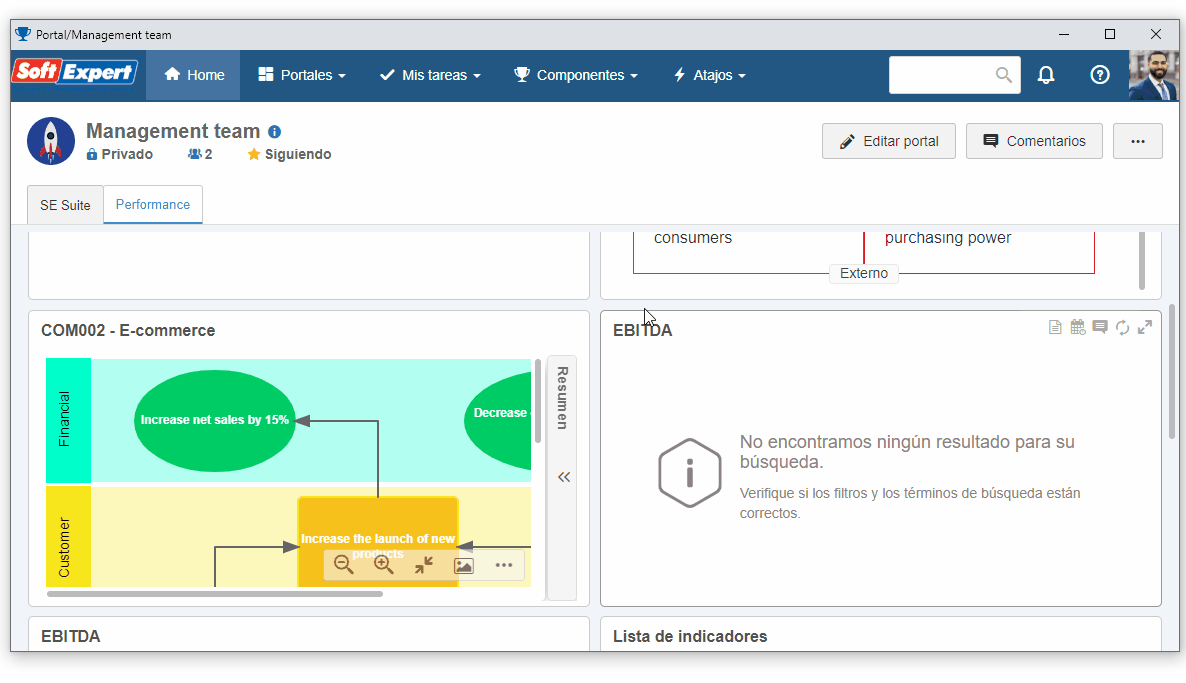Crear un almacén
El componente SoftExpert Almacén está directamente relacionado con al menos uno de estos tres componentes: SoftExpert Insumo, SoftExpert PDM o SoftExpert Residuo.
Es decir, el almacén controla la entrada y salida de insumos, ítems y residuos, por lo que antes de realizar cualquier movimiento, estos objetos deben ser registrados previamente.
Para un mejor uso de esta guía rápida, le recomendamos que primero lea y realice los pasos de las guías rápidas de los componentes SoftExpert Insumo, SoftExpert Residuo y SoftExpert PDM.
Para crear un almacén, siga los pasos a continuación:
Paso 1: Registrar un tipo de almacén
El tipo se utiliza para clasificar y realizar configuraciones que se aplicarán a todos los almacenes registrados en él.
Para registrar el tipo acceda al menú STM047 y haga clic en el botón  .
.
En la pantalla que se abrirá, complete el identificador con el valor "MN" y el nombre con "Maintenance".
El campo Objeto, de la pestaña General, definirá para qué producto será destinado el almacén. Para este ejemplo, seleccione la opción "Insumo".
Luego de eso, haga clic en el botón  .
.
Paso 2: Registrar almacén
Para efectuar este paso, acceda al menú Registro > Almacén (STM003).
Una vez hecho eso, haga clic en el botón  y seleccione el tipo "Maintenance".
y seleccione el tipo "Maintenance".
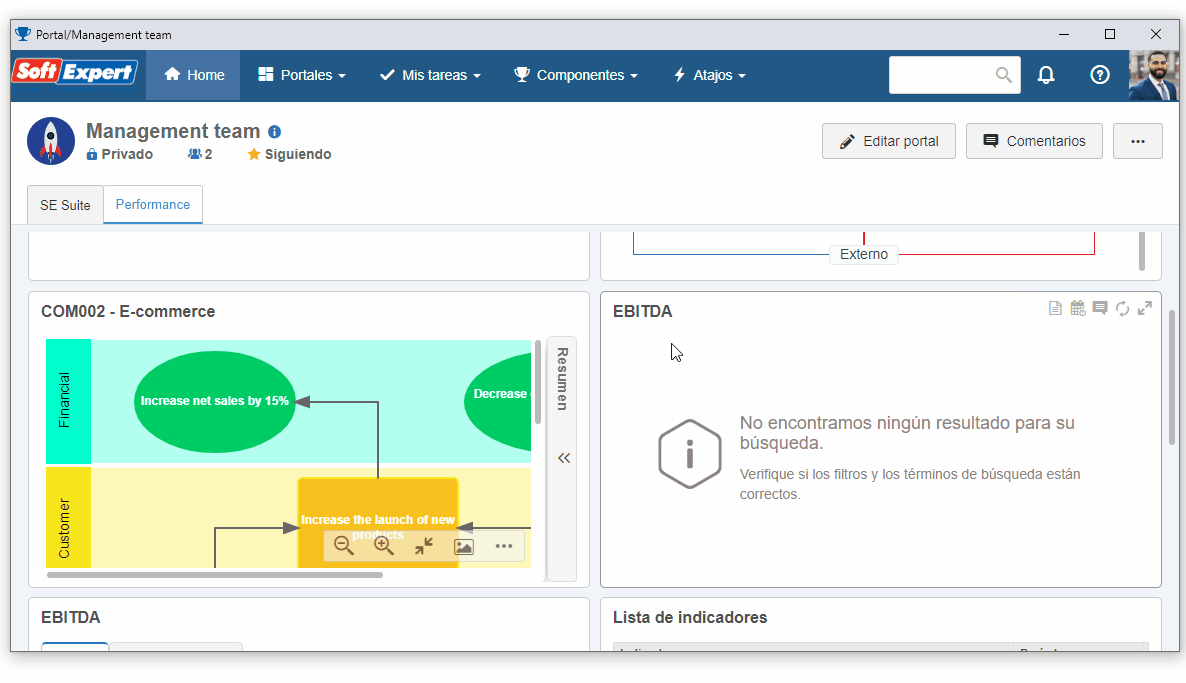
En la pantalla de datos del almacén, seleccione la flecha junto al campo Identificador para generar un número de identificación automáticamente.
Para el nombre, llene el valor "Maintenance warehouse".
Luego en la pestaña General, llene los siguientes campos:
-
Grupo responsable: Seleccione a un grupo del que su usuario forme parte, registrado en su entorno. Si no hay ninguno, haga clic en el botón
 ubicado al lado del campo. En la pantalla que se abrirá, informe un identificador y nombre para el grupo y haga clic en "Guardar". En la pestaña Miembro, asocie su usuario al grupo y haga clic en el botón.
ubicado al lado del campo. En la pantalla que se abrirá, informe un identificador y nombre para el grupo y haga clic en "Guardar". En la pestaña Miembro, asocie su usuario al grupo y haga clic en el botón. -
Área: En la sección Propietario del almacén, mantenga la opción Interno seleccionada. Haga clic en el botón
 al lado del campo Área para llenarlo con los datos de su usuario automáticamente.
al lado del campo Área para llenarlo con los datos de su usuario automáticamente.
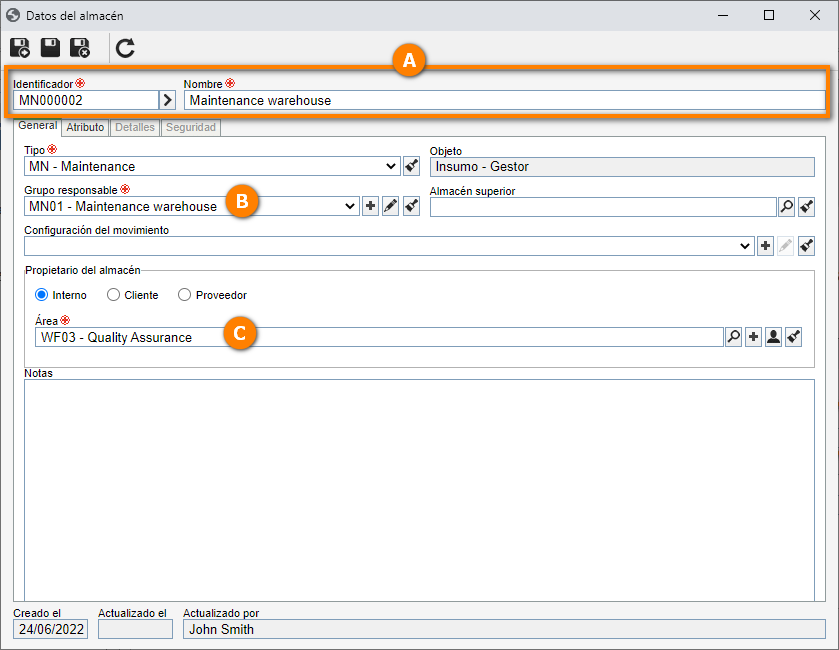
Luego haga clic en el botón  .
.
Ahora, agreguemos los objetos que formarán parte de este almacén.
Para eso, navegue a la pestaña Detalles > Objetos del almacén, haga clic en el botón  .
.
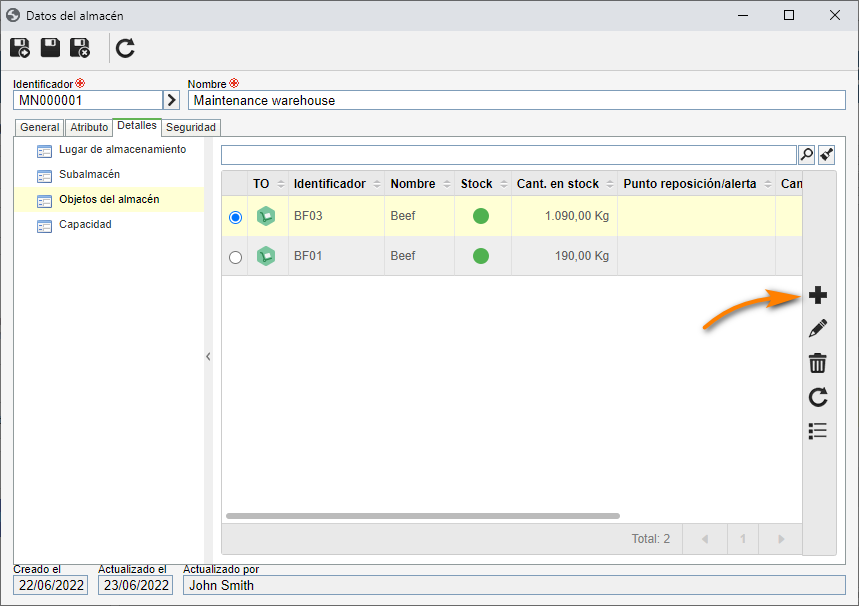
En la pestaña que se abrirá, haga clic en el botón  y seleccione los insumos registrados en la guía rápida SoftExpert Insumo.
y seleccione los insumos registrados en la guía rápida SoftExpert Insumo.

Luego haga clic en el botón  de la pantalla de selección de registro y objetos del almacén.
de la pantalla de selección de registro y objetos del almacén.
¡De esta manera, hemos creado con éxito un almacén!